Cara Menghapus Papan di Pinterest dengan Mudah dan Cepat
Jika Anda sedang mencari cara untuk menghapus papan di Pinterest dengan cepat dan mudah, artikel ini akan memandu Anda secara detail langkah demi langkah, baik di komputer maupun di ponsel. Selain itu, saya juga akan membagikan beberapa tips berguna agar Anda dapat memulihkan papan jika tidak sengaja menghapusnya.
I. Cara Menghapus Papan di Pinterest Menggunakan Komputer
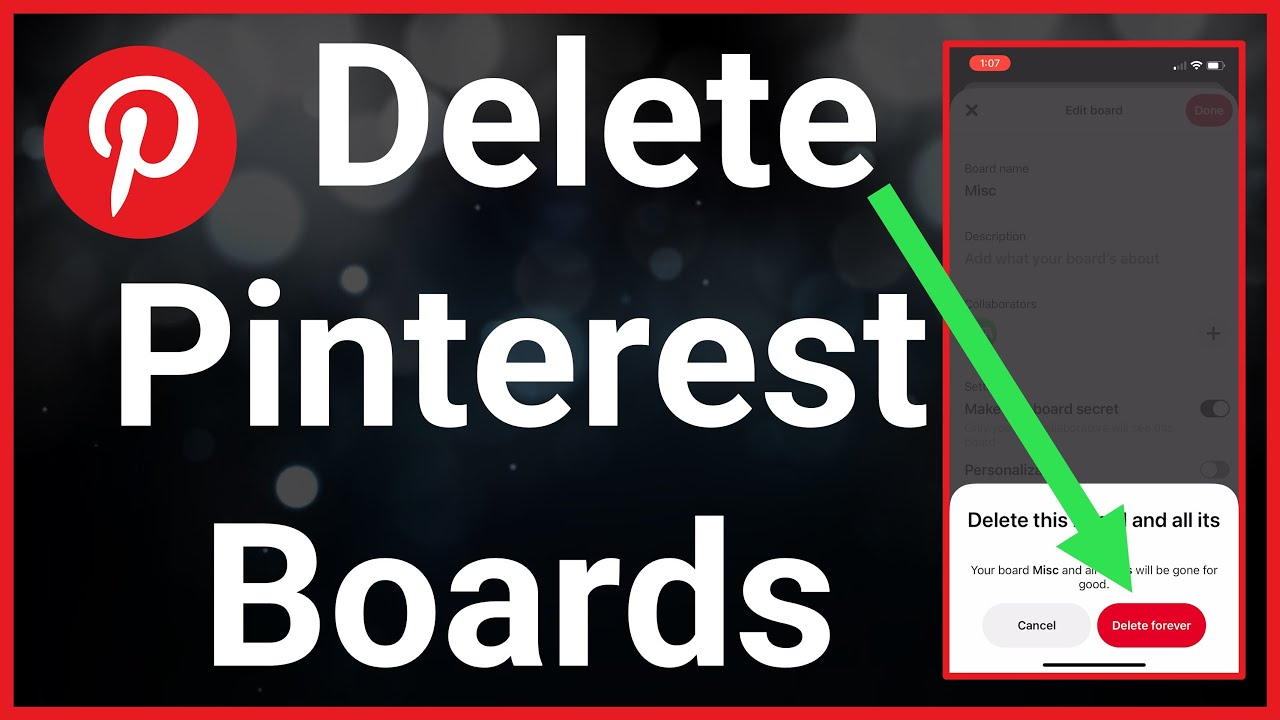
Berikut adalah panduan langkah demi langkah untuk menghapus papan di Pinterest menggunakan komputer dengan mudah.
Langkah 1: Masuk ke Akun Pinterest
Pertama, buka situs web resmi Pinterest melalui browser Anda. Setelah halaman utama Pinterest muncul, klik tombol Masuk di pojok kanan atas layar.
Pada tahap ini, Anda perlu memasukkan informasi akun Anda, termasuk:
-
Email atau nomor telepon (yang terdaftar di Pinterest)
-
Kata sandi
Jika Anda lupa kata sandi, klik "Lupa kata sandi?" dan ikuti petunjuk untuk mengatur ulang. Selain itu, jika Anda sudah masuk ke Pinterest menggunakan akun Google atau Facebook, Anda dapat menggunakan metode tersebut untuk login lebih cepat.
Catatan: Jika Anda menggunakan perangkat pribadi, Anda bisa memilih "Ingat saya" agar tidak perlu memasukkan informasi login lagi di lain waktu.
Langkah 2: Akses Profil Pribadi
Setelah berhasil masuk, Anda akan diarahkan ke halaman utama Pinterest yang menampilkan berbagai rekomendasi berdasarkan minat Anda. Untuk melanjutkan proses penghapusan papan, arahkan kursor ke pojok kanan atas layar dan klik foto profil Anda.
Di halaman profil, Anda akan melihat semua papan yang telah Anda buat atau simpan di akun Pinterest Anda.
Langkah 3: Pilih Papan yang Akan Dihapus
Pinterest memungkinkan Anda menyimpan dan mengatur ide ke dalam berbagai papan. Jika Anda memiliki banyak papan, gunakan bilah pencarian di profil untuk menemukan papan yang ingin Anda hapus dengan cepat.
Setelah menemukan papan yang akan dihapus, klik papan tersebut untuk membukanya. Anda akan melihat daftar semua Pin yang telah disimpan di dalamnya.
Catatan: Jika papan berisi banyak konten penting, pertimbangkan untuk menyimpan pin tersebut ke papan lain sebelum menghapusnya, karena setelah papan dihapus, semua kontennya juga akan hilang secara permanen.
Langkah 4: Buka Pengaturan Edit Papan
Di pojok kanan atas layar saat papan terbuka, Anda akan melihat ikon tiga titik (...). Ikon ini berisi berbagai opsi pengelolaan papan, termasuk mengedit, mengatur ulang pin, dan menghapus papan.
Klik ikon tersebut, lalu pilih "Edit Board" dari menu dropdown. Sebuah jendela pengaturan akan muncul, memungkinkan Anda melakukan berbagai perubahan pada papan ini.
Langkah 5: Hapus Papan di Pinterest
Saat jendela edit papan terbuka, Anda akan melihat beberapa opsi seperti:
-
Mengubah nama papan
-
Mengedit deskripsi
-
Mengubah pengaturan privasi (publik atau rahasia)
-
Menghapus papan
Gulir ke bagian bawah jendela, dan Anda akan menemukan opsi "Delete Board" di pojok kiri bawah. Klik opsi ini untuk melanjutkan.
Pinterest akan menampilkan kotak konfirmasi yang memperingatkan bahwa tindakan ini bersifat permanen dan tidak dapat dibatalkan. Jika Anda yakin ingin menghapus papan, klik "Permanently Delete" untuk mengonfirmasi.
Langkah 6: Periksa Kembali Profil Anda
Setelah menghapus papan, kembali ke profil pribadi Anda untuk memastikan bahwa papan telah dihapus dengan sukses. Anda bisa mencoba mencari nama papan di profil Anda untuk memastikan bahwa papan tersebut tidak lagi ada.
Catatan Penting:
-
Saat papan dihapus, semua pin di dalamnya juga akan hilang secara permanen. Jika Anda memiliki pin penting, simpan ke papan lain sebelum menghapus.
-
Jika Anda tidak sengaja menghapus papan, Pinterest tidak menyediakan opsi pemulihan langsung di ponsel. Namun, di komputer, Anda dapat mencoba masuk ke bagian "Saved" > "Recently Deleted Boards" untuk memeriksa apakah papan masih bisa dipulihkan.'
Baca selengkapnya: apa itu kinerja Pinterest?
II. Cara Menghapus Papan Pinterest di Ponsel (iOS & Android)
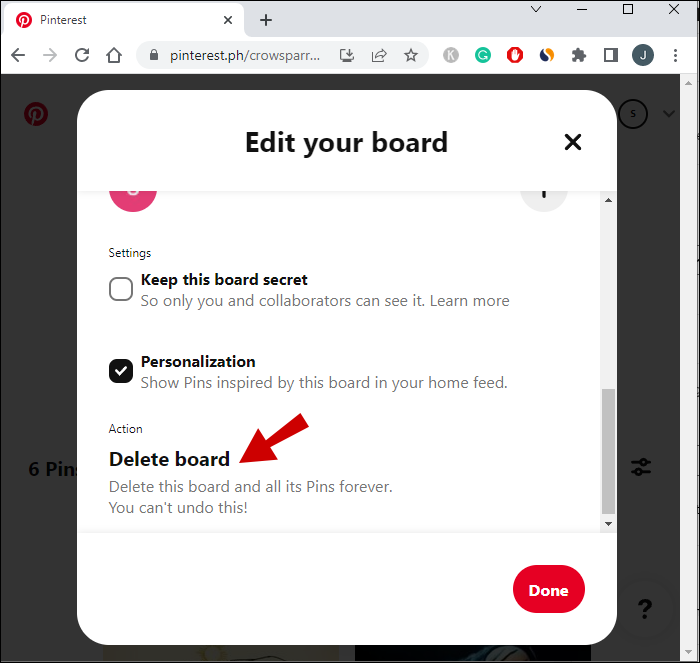
Jika Anda ingin menghapus papan di ponsel, Anda dapat melakukannya dengan mudah langsung melalui aplikasi Pinterest. Namun, tampilan di perangkat seluler sedikit berbeda dari versi komputer, jadi ikuti langkah-langkah berikut untuk memastikan prosesnya berjalan dengan benar.
1. Buka Aplikasi Pinterest dan Masuk ke Akun
Pertama, pastikan Anda sudah mengunduh aplikasi Pinterest di ponsel Anda. Jika belum, Anda bisa mengunduhnya dari App Store (iOS) atau Google Play Store (Android).
Setelah aplikasi terinstal, buka aplikasi dan masuk ke akun Anda dengan memasukkan email/nomor telepon serta kata sandi. Jika Anda sudah masuk sebelumnya, Anda akan langsung diarahkan ke layar utama aplikasi.
Jika Anda memiliki beberapa akun Pinterest, pastikan Anda telah masuk ke akun yang berisi papan yang ingin Anda hapus.
2. Akses Profil Pribadi
Setelah berhasil masuk, ketuk ikon foto profil yang terletak di pojok kanan bawah layar. Ini adalah tempat di mana semua konten yang Anda simpan, termasuk semua papan Pinterest yang telah Anda buat atau ikuti, ditampilkan.
Jika Anda menggunakan akun pribadi, Anda akan melihat tab "Papan" di layar. Jika Anda menggunakan akun bisnis, alih-alih tab "Papan", Anda akan melihat tab "Disimpan". Ketuk tab tersebut untuk melanjutkan.
3. Pilih Papan yang Akan Dihapus
Di halaman profil, Anda akan melihat daftar semua papan yang telah Anda buat. Cari papan yang ingin Anda hapus. Jika Anda memiliki banyak papan, Anda bisa menggulir ke bawah untuk menemukannya atau menggunakan bilah pencarian untuk memasukkan nama papan agar lebih cepat menemukannya.
Setelah menemukan papan yang ingin dihapus, ketuk papan tersebut untuk membukanya.
4. Akses Pengaturan Edit Papan
Saat papan terbuka, Anda akan melihat daftar Pin yang telah disimpan di dalamnya. Untuk menghapus papan, cari ikon tiga titik vertikal (⋮) yang terletak di pojok kanan atas layar.
Ketuk ikon tersebut, maka akan muncul daftar opsi. Pilih "Edit Board" untuk melanjutkan.
5. Hapus Papan Pinterest Secara Permanen
Di dalam antarmuka edit papan, gulir ke bagian paling bawah, dan Anda akan menemukan opsi "Hapus Papan". Ketuk opsi ini, lalu Pinterest akan menampilkan kotak dialog konfirmasi yang memperingatkan bahwa tindakan ini akan menghapus semua konten dalam papan dan tidak dapat dibatalkan.
Jika Anda yakin ingin menghapus, ketuk "Hapus" sekali lagi untuk mengonfirmasi.
Catatan Penting:
-
Setelah papan dihapus, semua Pin di dalamnya juga akan terhapus secara permanen. Pinterest tidak menyediakan opsi pemulihan papan di ponsel, jadi pastikan Anda sudah mempertimbangkannya dengan baik sebelum menghapus.
-
Jika Anda tidak ingin menghapus papan tetapi tetap ingin menyembunyikannya, pertimbangkan untuk mengubah papan ke mode rahasia daripada menghapusnya sepenuhnya.
6. Periksa Kembali Profil Anda
Setelah menghapus papan, Anda bisa kembali ke halaman profil pribadi dan memastikan bahwa papan benar-benar telah terhapus. Jika papan tidak lagi muncul dalam daftar, itu berarti Anda telah berhasil menghapusnya.
Jika Anda tidak sengaja menghapus papan yang penting, Anda masih bisa mencoba memulihkannya di komputer (jika papan tersebut masih tersedia di daftar "Papan yang Dihapus Baru-baru Ini" di Pinterest). Namun, fitur ini tidak tersedia di ponsel.
III. Cara Memulihkan Papan Pinterest dengan Mudah
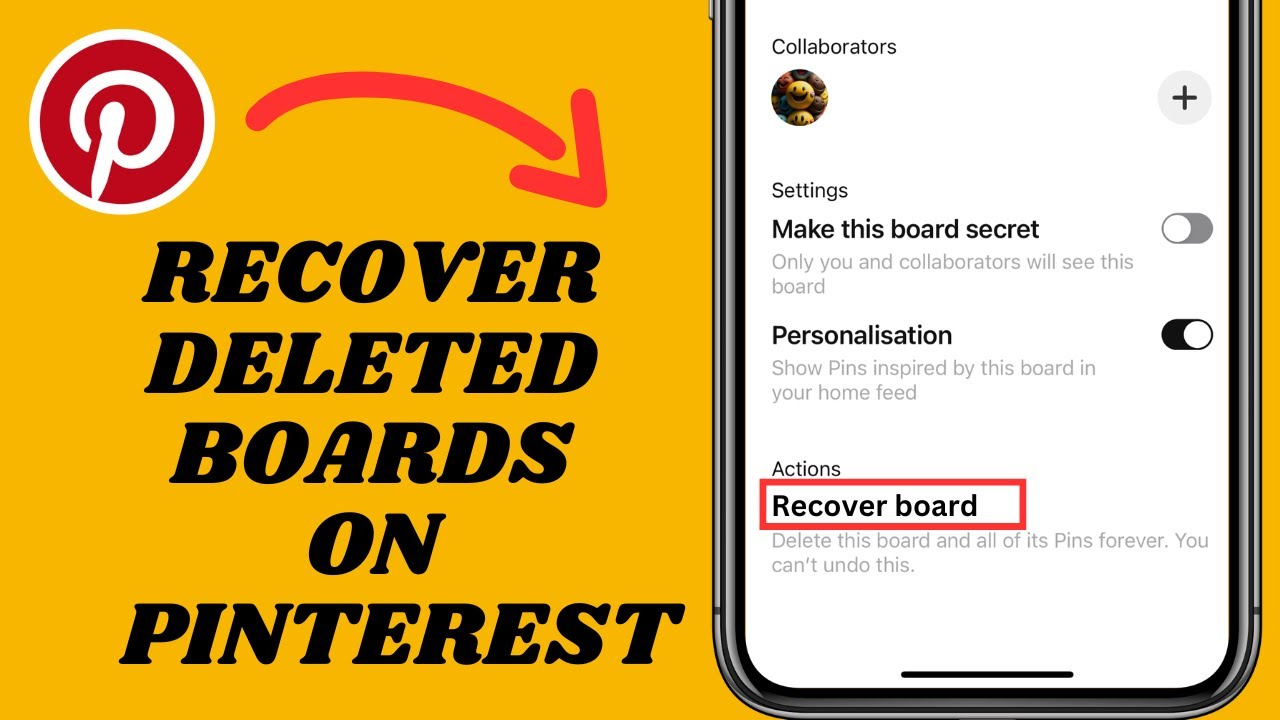
Anda secara tidak sengaja menghapus papan penting di Pinterest dan ingin mengembalikannya? Jangan terlalu khawatir! Pinterest menyediakan fitur pemulihan papan yang baru saja dihapus, memungkinkan Anda untuk mengembalikannya dalam jangka waktu tertentu. Namun, tidak selalu berhasil mengembalikannya, jadi Anda perlu memahami cara melakukannya serta beberapa catatan penting untuk menghindari kehilangan data secara permanen.
1. Syarat untuk Memulihkan Papan Pinterest
Tidak semua papan dapat dipulihkan. Pinterest hanya mendukung pemulihan papan dalam waktu singkat setelah dihapus. Jika melewati batas waktu ini, papan Anda akan hilang secara permanen dan tidak dapat dikembalikan. Selain itu, Anda hanya dapat melakukan pemulihan melalui komputer, karena fitur ini tidak tersedia di aplikasi seluler.
2. Panduan Cara Memulihkan Papan Pinterest di Komputer
Langkah 1: Masuk ke Akun Pinterest di Komputer
Pertama, buka browser di komputer Anda dan akses halaman utama Pinterest di https://www.pinterest.com. Kemudian, masuk ke akun Anda menggunakan email atau akun yang ditautkan.
Langkah 2: Akses Profil dan Daftar Papan yang Dihapus
- Setelah berhasil masuk, klik foto profil Anda di pojok kanan atas layar untuk mengakses profil pribadi.
- Di halaman profil, cari dan klik tab "Dipilih" (atau "Disimpan" jika Anda menggunakan akun bisnis).
- Gulir ke bawah, dan Anda akan menemukan bagian bernama "Papan yang Baru Saja Dihapus". Bagian ini berisi papan yang telah Anda hapus baru-baru ini dan masih bisa dipulihkan.
Langkah 3: Cari dan Pilih Papan yang Ingin Dipulihkan
Dalam daftar "Papan yang Baru Saja Dihapus", periksa apakah papan yang ingin Anda pulihkan masih ada. Jika papan tersebut masih ada dalam daftar, Anda dapat segera memulihkannya.
Klik papan yang ingin Anda kembalikan untuk membuka detailnya. Anda akan melihat opsi "Pulihkan Papan" yang muncul di bagian bawah atau samping.
Langkah 4: Konfirmasi dan Selesaikan Proses Pemulihan
- Klik "Pulihkan Papan" untuk mengembalikan papan yang dihapus.
- Jendela konfirmasi akan muncul, meminta Anda untuk mengonfirmasi tindakan ini. Klik "Pulihkan" untuk menyelesaikan proses.
- Setelah berhasil dipulihkan, papan akan kembali muncul di daftar papan Anda seperti sebelumnya, termasuk semua pin yang telah Anda simpan.
Baca selengkapnya: bagaimana cara menyematkan situs web di Pinterest?
IV. Hal-hal yang Perlu Diperhatikan Saat Menghapus Papan di Pinterest
Sebelum menekan tombol hapus, pertimbangkan beberapa hal berikut saat menghapus papan di Pinterest:
-
Papan yang dihapus tidak dapat dipulihkan setelah melewati masa penyimpanan sementara.
Pinterest hanya mengizinkan pemulihan papan dalam jangka waktu tertentu. Jika Anda menghapus papan terlalu lama, data papan tersebut akan hilang secara permanen. -
Jika papan berisi banyak pin penting, lakukan pencadangan sebelum menghapusnya.
Jika Anda memiliki pin penting, simpanlah ke papan lain sebelum menghapusnya. Ini akan membantu Anda tidak kehilangan ide-ide berharga. -
Menghapus papan tidak akan memengaruhi akun Anda, tetapi akan mengubah tata letak profil.
Saat Anda menghapus sebuah papan, semua pin di dalamnya juga akan hilang. Pertimbangkan untuk menata ulang konten agar profil Anda terlihat lebih rapi dan profesional. -
Anda dapat mengatur papan ke mode pribadi daripada menghapusnya.
Jika Anda tidak ingin menampilkan papan tetapi masih ingin menyimpan isinya, Anda bisa mengedit papan dan mengubahnya ke mode rahasia daripada menghapusnya secara permanen.
Mengetahui cara menghapus papan di Pinterest akan membantu Anda mengelola profil dengan lebih efektif, menghilangkan konten yang tidak lagi relevan, dan mengoptimalkan pengalaman dalam menggunakan platform. Baik Anda menggunakan komputer atau ponsel, langkah-langkahnya sangat sederhana, tetapi selalu pertimbangkan sebelum menghapus agar tidak kehilangan konten penting. Jika Anda tidak yakin, Anda bisa mengatur papan ke mode pribadi daripada menghapusnya secara permanen. Semoga artikel ini membantu Anda memahami langkah-langkah yang diperlukan. Jika ada pertanyaan, jangan ragu untuk meninggalkan komentar!
